[Решение:] Excel — как сделать строчные в заглавные буквы через функции?
- Контакты
войти в систему
Добро пожаловат!Войдите в свой аккаунт
Ваше имя пользователя
Ваш пароль
Вы забыли свой пароль?
завести аккаунт
Зарегистрироваться
Добро пожаловат!Зарегистрируйтесь для создания учетной записи
Ваш адрес электронной почты
Ваше имя пользователя
Пароль будет выслан Вам по электронной почте.
восстановление пароля
Восстановите свой пароль
Ваш адрес электронной почты
Изменена:
При настройке компании для Яндекс директа я часто пользуюсь Microsoft Excel и если в Вашем арсенале есть знания некоторых приемом один из которых как сделать первую букву заглавную в объявлении или сделать все строчные буквы или все заглавные вы можете сэкономить очень большое кол-во времени при работе с директом, а время то Деньги!
Сегодня я Вам хочу рассказать как в Microsoft Excel сделать след приемы:
- как сделать первую заглавную букву Большой
- Как сделать все буквы ПРОПИСНЫМИ
- как делать все буквы строчными
1 Excel — первая буква Заглавная
1.1 Только «Первая» буква заглавная
1.2 Excel — каждое слово с большой буквы
2 Excel — все буквы ЗАГЛАВНЫЕ
3 Excel — весь с маленькой буквы
Excel — первая буква Заглавная
Данный вопрос имеет два варианта решения
- Только первая буква в тексте будет заглавная
- Большая буква каждого нового слова
Как видите ситуацию бывают разные поэтому нам надо рассмотреть все варианты решения данных вопросов поэтому будет разбирать по максимум!
Только «Первая» буква заглавная
Данный пример как раз использую достаточно часто как описывал выше при настройки Яндекс Директа, когда собираешь с вордстата большое количество ключей и делаешь для каждого слова свое объявление и тут как раз возникает необходимость сделать все красиво, а точнее что бы начало предложение начиналось с большой буквы.
Для этого нам поможет формула:
=ЗАМЕНИТЬ(D4;1;1;ПРОПИСН(ЛЕВСИМВ(D4;1)))
описание формулы:
- заменить — это функция синтаксис который выглядит так: ЗАМЕНИТЬ(стар_текст;начальная_позиция;число_знаков;нов_текст)Стар_текст — Текст, в котором требуется сделать заменуНачальная_позиция — Координата символа в Стар_текст с которого начнется заменаЧисло_знаков — Число символов от Начальная_позиция которые нужно заменитьНов_текст — Текст который заменяем
- D4 — старый текст
- 1 — начальная позиция (первая буква)
- 1 — число знаков отчета (первая буква)
- ПРОПИСН — функция которая делает букву прописной
Вот такой не сложной формулой, можно как ниже в примере сделать в предложении заглавную букву, что придаст объявлению нормальный вид!
excel — сделать первую букву прописной
Excel — каждое слово с большой буквы
Этот пример я особо часто не использовал, но были моменты когда приходилось делать и это, например когда надо в той же таблице для Директа сделать ссылки каждая из которых будет с большой букву или допустим для бухгалтерии сделать разбивку на фамилии в которой каждое новое слово начинается с большой буквы:
=ПРОПНАЧ(D4)
Данная формула не имеет составной части как в примере выше, она стандартная и имеет только координату с текстом, давайте рассмотрим ее описание:
- ПРОПНАЧ — функция первая буква в строке текста и все первые буквы, следующие за знаками, отличными от букв, преобразуются в прописные (верхний регистр).
 Все прочие буквы в тексте преобразуются в строчные (нижний регистр).
Все прочие буквы в тексте преобразуются в строчные (нижний регистр). - D4 — координата текста
Excel — все буквы ЗАГЛАВНЫЕ
Раз мы начали разбирать преобразование букв в тексте в заглавные(верхний регистр) и прописные (нижний регистр) надо еще рассмотреть тот вариант, когда нам надо сделать все буквы в тексте с большой буквы. В данном вопросе нам поможет функция:
=ПРОПИСН(D4)
- ПРОПИСН — функция которая преобразует каждый символ в верхний регистр
- D4 — координата с текстом
Я особо не знаю где может пригодиться данная трансформация текста в, но главное не пишите такими слова на форумах)) потому как текста с большой буквы модераторы банят) ну а если серьезно, то переходим к последней функции
Excel — все слова с большой буквыExcel — весь с маленькой буквы
и завершаем наш у статью последней функцией которая делает весь текст с прописными буквами или маленькими, давайте рассмотрим синтаксис данной функции:
=СТРОЧН(D4)
- СТРОЧН — функция которая преобразуемый все символы в нижний регистр
- D4 — координаты текста
Последние
Похожие статьи:
Related
Изменение регистра текста — Служба поддержки Майкрософт
Word для Microsoft 365 PowerPoint для Microsoft 365 Word для Microsoft 365 для Mac PowerPoint для Microsoft 365 для Mac Word для Интернета PowerPoint для Интернета Word 2021 PowerPoint 2021 Word 2021 for Mac PowerPoint 2021 for Mac Word 2019 PowerPoint 2019 Word 2019 для Mac PowerPoint 2019 для Mac Word 2016 PowerPoint 2016 Word 2016 для Mac PowerPoint 2016 для Mac Word 2013 PowerPoint 2013 Word 2010 PowerPoint 2010 Word 2007 PowerPoint 2007 Word Starter 2010 Еще.![]() ..Меньше
..Меньше
Регистр выделенного текста в документе можно изменить, нажав кнопку Изменить регистр на вкладке Главная.
Примечание: Сведения о правилах автоматического написания прописными буквами см. в статье Настройка автозамены: написание прописными буквами, правописание и символы.
Изменение регистра
-
Выделите текст, регистр которого нужно изменить.
-
Перейдите на главная > изменить .
org/ListItem»>
-
Чтобы сделать первую букву приложения прописной, а остальные оставить строчными, выберите пункт Как в предложениях.
-
Чтобы сделать все буквы строчными, выберите пункт все строчные.
-
Чтобы сделать все буквы прописными, выберите пункт ВСЕ ПРОПИСНЫЕ.
org/ListItem»>
-
Чтобы изменить регистр на противоположный (например, переключиться из режима Начинать С Прописных в режим нАЧИНАТЬ сО сТРОЧНЫХ), выберите пункт иЗМЕНИТЬ РЕГИСТР.
-
Чтобы применить к тексту написание с малых прописных букв, выделите текст, а затем на вкладке Главная в группе Шрифт щелкните стрелку в правом нижнем углу. В диалоговом окне Шрифт в разделе Видоизменение установите флажок малые прописные.

-
Чтобы отменить изменение дела, нажмите CTRL+Z.
-
Чтобы использовать сочетания клавиш для изменения регистра, верхнего и верхнего регистра в каждом слове, выберем текст и нажимаем клавиши SHIFT+F3, пока не будет применен нужный регистр.
Выполните одно из указанных ниже действий.
Чтобы сделать первую букву в каждом слове прописной, а остальные – строчными, выберите пункт
Советы:
См. также
Вставка буквицы
Изменение регистра
Чтобы изменить регистр выделенного текста в документе:
Выделите текст, регистр которого нужно изменить.
Перейдите на главная > изменить .
Выполните одно из указанных ниже действий.
-
Чтобы сделать первую букву приложения прописной, а остальные оставить строчными, выберите пункт Как в предложениях.
org/ListItem»>
Чтобы сделать все буквы строчными, выберите пункт все строчные.
Чтобы сделать все буквы прописными, выберите пункт
Чтобы сделать первую букву в каждом слове прописной, а остальные – строчными, выберите пункт Начинать С Прописных.
Чтобы изменить регистр на противоположный (например, переключиться из режима Начинать С Прописных в режим нАЧИНАТЬ сО сТРОЧНЫХ), выберите пункт иЗМЕНИТЬ РЕГИСТР.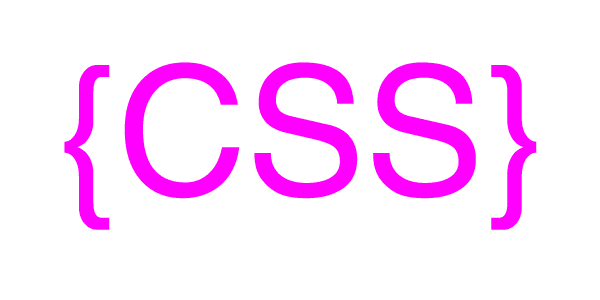
Советы:
-
Чтобы применить к тексту малые буквы, вы выберите текст, а затем в меню Формат выберите Шрифт ,а затем в диалоговом окне Шрифт в области Эффекты выберите поле Малые буквы.
Small Caps shortcut key: ⌘ +SHIFT+K
-
Чтобы отменить изменение дела, нажмите ⌘ +Z.
-
Чтобы использовать сочетания клавиш для изменения регистра, верхнего регистра и регистра каждого слова, выберем текст и нажимаем клавиши FN+SHIFT+F3, пока не будет применен нужный стиль.

См. также
Вставка буквицы
Настройка автозамены: написание прописными буквами
PowerPoint в Интернете поддерживает изменение досье. См. процедуру ниже.
Word в Интернете не поддерживает изменение дела. Откройте документ в настольном приложении и измените его досье. Кроме того, вы можете вручную изменить casing текста в Word в Интернете.
-
Select the text you want to change.

-
Перейдите на главная > Дополнительные параметры шрифта > Изменение досье.
-
Выберите нужный регистр.
преобразование текста | Коддропс
Свойство text-transform указывает, как слова или отдельные буквы отображаются заглавными буквами.
Его можно использовать для отображения текста полностью заглавными буквами, полностью строчными буквами или для заглавных слов (сделайте первую букву каждого слова заглавной).
Значения
- нет
- К тексту не применяются никакие эффекты.
 Это предотвращает любое изменение регистра символов.
Это предотвращает любое изменение регистра символов. - с большой буквы
- Преобразует первую букву каждого слова в верхний регистр. Другие буквы в каждом слове не затрагиваются, они сохраняют свой первоначальный регистр (будь то верхний или нижний), как написано в текстовом источнике элемента.
- верхний регистр
- переводит все буквы в верхний регистр.
- нижний регистр
- переводит все буквы в нижний регистр.
- полная ширина
Заставляет писать символы, в основном идеограммы и латинские буквы, внутри квадрата, позволяя выравнивать их в обычных восточноазиатских шрифтах (например, китайском или японском).
Некоторые символы существуют в двух форматах: нормальной ширины и полной ширины, с разными кодовыми точками Unicode.
 Полноширинная версия используется для плавного смешивания их с азиатскими идеографическими символами. Если символ не имеет соответствующей полноразмерной формы, он остается как есть.
Полноширинная версия используется для плавного смешивания их с азиатскими идеографическими символами. Если символ не имеет соответствующей полноразмерной формы, он остается как есть.
Примечания
Свойство text-transform является каскадным, поэтому вам может понадобиться сбросить его значение (установить его на none ) в дочернем элементе, чтобы предотвратить влияние преобразования его родителя на текст внутри этого дочернего элемента.
Примеры
Следующее заставляет все элементы h2 отображаться только заглавными буквами.
ч2 {
преобразование текста: верхний регистр;
}
Следующее будет использовать заглавные буквы во всех тегах h3 .
h3 {
преобразование текста: использовать заглавные буквы;
}
Живая демонстрация
Посмотреть эту демонстрацию на игровой площадке CodropsПоддержка браузера
Свойство text-transform поддерживается во всех основных браузерах: Chrome, Firefox, Safari, Opera, IE, а также на Android и iOS.
Примечания
Значение полной ширины в настоящее время поддерживается только в Firefox, начиная с версии 19.0.
Модуль CSS Text Level 4 добавляет новое значение full-size-kana , которое все еще является экспериментальным и пока не поддерживается ни одним браузером.
Дополнительная литература
- Текстовый модуль CSS, уровень 3
- Документы Мозиллы
Автор Сара Суэйдан. Последнее обновление: Маноэла Илич, 4 февраля 2015 г., 16:20.
У вас есть предложение, вопрос или вы хотите внести свой вклад? Отправить вопрос.
Следует ли писать классы CSS с заглавной буквы?
Дайте мне знать, если это то, что привело вас сюда:
Вы изучаете каскадные таблицы стилей (CSS) и задаетесь вопросом, какое соглашение о написании кода вы должны соблюдать для своего кода.
Или, может быть, вы уже знакомы с CSS и начинаете проект с новыми коллегами, и у вас возник спор об использовании строчных и прописных букв в ваших таблицах стилей.
Что бы вас сюда ни привело, хорошо, что вы заглянули. Потому что в этой статье мы поговорим о том, нужно ли писать классы CSS с заглавной буквы, а также обо всем остальном, что вам следует знать.
Следует ли использовать классы CSS с заглавной буквы?
Итак… Каков вердикт? Должны ли вы или не должны использовать заглавные буквы в именах классов и идентификаторах в таблицах стилей CSS?
Большинство людей, которые пишут код CSS, используют строчные буквы и дефисы для разделения слов. Символы подчеркивания и заглавные буквы, как правило, хороши, но встречаются не так часто.
Например, если вы пишете правило CSS для HTML-элемента, скрытого от DOM, ваш селектор CSS будет выглядеть так:
/* Селектор по одному слову */
.скрытый {
отображение: скрыто;
}
/* Селектор из двух слов */
. скрыт {
отображение: скрыто;
}
скрыт {
отображение: скрыто;
} Есть веская причина, по которой это соглашение о кодировании наиболее популярно среди авторов таблиц стилей CSS.
На заре Интернета браузер Netscape не поддерживал использование символов подчеркивания в именах классов и идентификаторах. И в спецификации CSS ничего не сказано о том, как веб-браузеры должны обрабатывать заглавные буквы.
Хотя вам больше не нужно беспокоиться об использовании прописных букв и знаков подчеркивания в коде CSS, можно сказать, что использование строчных букв и дефисов почти встроено в спецификацию CSS.
Строчные буквы и дефисы также являются соглашением о кодировании, которое сама спецификация CSS использует для селекторов, состоящих из нескольких слов — например, псевдокласс :first-child и псевдоэлемент ::first-letter .
Соглашения об именах CSS
Существует ряд соглашений об именах CSS, которые могут помочь вам и вашей команде писать таблицы стилей CSS более согласованным и удобным для сопровождения способом.
BEM
Соглашение об именах BEM (если вам интересно, «BEM» означает «Блок, Элемент, Модификатор») является одним из наиболее широко распространенных.
БЭМ представляет собой нечто большее, чем соглашение об именах CSS. На самом деле это методология создания повторно используемых компонентов с помощью HTML-разметки и таблиц стилей CSS.
В БЭМ блок представляет компонент, который имеет смысл сам по себе, а элемент представляет собой часть блока, не имеющую собственного значения.
.блок {
/* Здесь размещаются объявления CSS */
}
.block__элемент {
/* Здесь размещаются объявления CSS */
}
.block__element--модификатор {
/* Здесь размещаются объявления CSS */
} Например, элемент с именем класса .form будет составлять блок, а элемент внутри этой формы с именем класса .form__input будет элементом.
Модификатор представляет конкретное состояние блока или элемента, например . и  form__input--invalid
form__input--invalid .form__input--valid .
SMACSS
SMACSS, полная аббревиатура, произносимая как «привкус», означает «Масштабируемая и модульная архитектура для каскадных таблиц стилей».
SMACSS — это больше, чем соглашение об именах или руководство по стилю. Это методология категоризации и написания правил CSS таким образом, чтобы их можно было повторять, поддерживать и, прежде всего, связывать с логикой и старым добрым здравым смыслом.
В SMACSS все правила CSS попадают в одну из пяти категорий:
- Базовые правила
- Правила макета
- Правила модуля
- Правила состояния
- Правила темы
Базовые правила для HTML-элементов по умолчанию как стили, применяемые к заголовку, телу, гиперссылкам, абзацам и т. д.
Правила компоновки — это правила, которые делят экран на компоновку, объединяющую один или несколько модулей.
Модульные правила — это модульные и многократно используемые компоненты вашего дизайна, такие как кнопки, формы, виджеты и т.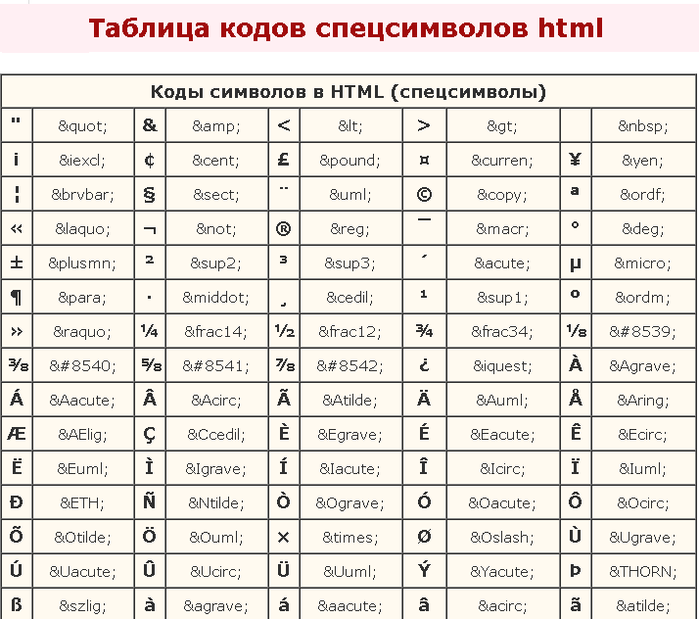 д.
д.
Правила состояния предназначены для определенных состояний ваших макетов или модулей, таких как формы с допустимыми и недопустимыми входными данными, пользовательские настройки для макета и т. д.
Правила темы определяют, как должны выглядеть макеты и модули на вашей веб-странице. Например, светлая тема и темная тема, синие и красные кнопки и так далее.
SMACSS — это больше о том, как вы подходите и структурируете свой код CSS, чем о том, как вы называете правила и форматируете объявления в нем. Однако его автор предоставил некоторые полезные рекомендации по форматированию кода.
OOCSS
Прежде чем мы поговорим об OOCSS, нам нужно кое-что прояснить: CSS — это не язык программирования. Это язык таблиц стилей для стилизации HTML-документов в веб-браузерах.
Но если вы хотите писать код CSS так, как если бы вы писали его на настоящем языке программирования, подумайте о переходе на OOCSS, или «объектно-ориентированный CSS».
OOCSS — это метод структурирования таблиц стилей CSS, основанный на объектно-ориентированном программировании.
Веб-разработчики, которые придерживаются принципов OOCSS, отдают предпочтение повторно используемым именам классов, а не уникальным идентификаторам, и делают все возможное, чтобы сделать свои правила CSS абстрагированными от HTML-элементов, стилизованных с их помощью, и, следовательно, допускающими повторное использование.
Итак, вместо того, чтобы ваши правила CSS выглядели так:
#nav_button {
фон: желтый;
поле: 20 пикселей;
отступ: 20 пикселей;
} Вы должны написать правила CSS, которые выглядят следующим образом:
.button {
поле: 20 пикселей;
набивка: 20xp;
}
.bg-желтый {
фон: желтый;
} В результате, как и в случае любого другого соглашения о кодировании CSS, создаются таблицы стилей с меньшим количеством кода, которые легче читать другим и поддерживать.
В заключение
Для языка таблиц стилей каскадные таблицы стилей настолько богаты и универсальны, насколько это возможно.

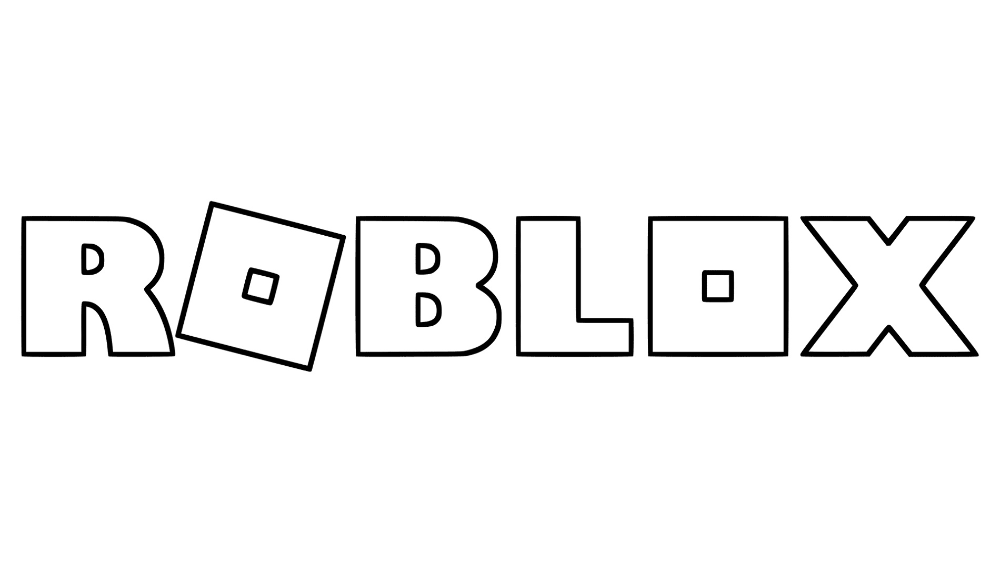 Все прочие буквы в тексте преобразуются в строчные (нижний регистр).
Все прочие буквы в тексте преобразуются в строчные (нижний регистр).

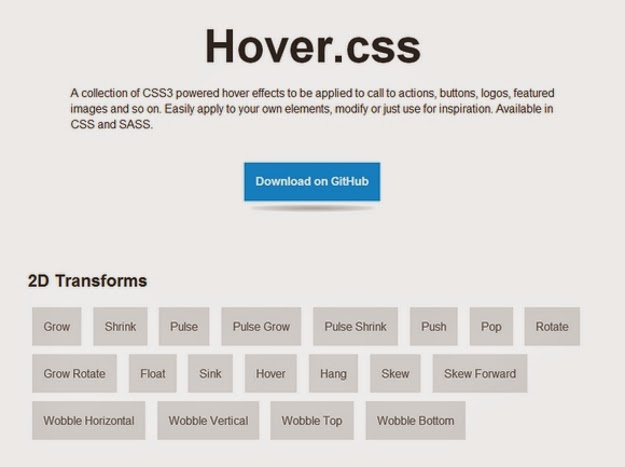
 Это предотвращает любое изменение регистра символов.
Это предотвращает любое изменение регистра символов.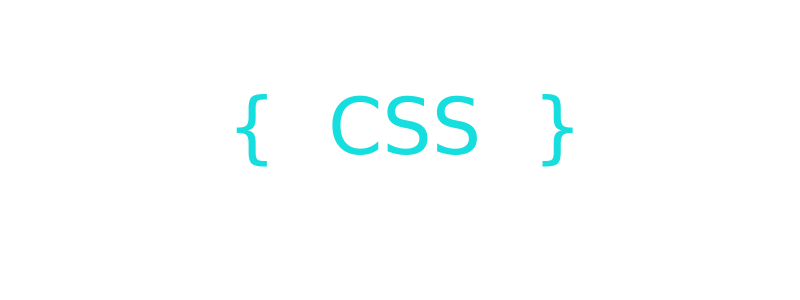 Полноширинная версия используется для плавного смешивания их с азиатскими идеографическими символами. Если символ не имеет соответствующей полноразмерной формы, он остается как есть.
Полноширинная версия используется для плавного смешивания их с азиатскими идеографическими символами. Если символ не имеет соответствующей полноразмерной формы, он остается как есть. скрыт {
отображение: скрыто;
}
скрыт {
отображение: скрыто;
}